Редактирането на изображения в Lightroom може да бъде творческа и в същото време предизвикателна задача. Особено процесът на импортиране оказва решавающее влияние върху това колко ефективно можеш да редактираш снимките си. Импортните настройки ти помагат да постигнеш впечатляващи резултати за по-кратко време, тъй като ти позволяват да прилагаш основни редакции още в диалога за импортиране. В тази статия ще обясня какви възможности предоставят импортните настройки и как можеш да ги използваш ефективно, за да оптимизираш работния си процес.
Най-важни заключения Импортните настройки ти позволяват да прилагаш предварително определени основни настройки за редактиране при импортиране на изображения в Lightroom. Можеш да избираш между различни настройки или да създаваш свои, за да персонализираш редакциите си и да работиш по-ефективно.
Стъпка по стъпка ръководство
Отвори диалога за импортиране
За да работиш с импортните настройки, първо отвори диалога за импортиране в Lightroom. Можеш лесно да маркираш или отменяш избора на изображенията, в зависимост от това, кои снимки искаш да импортираш.
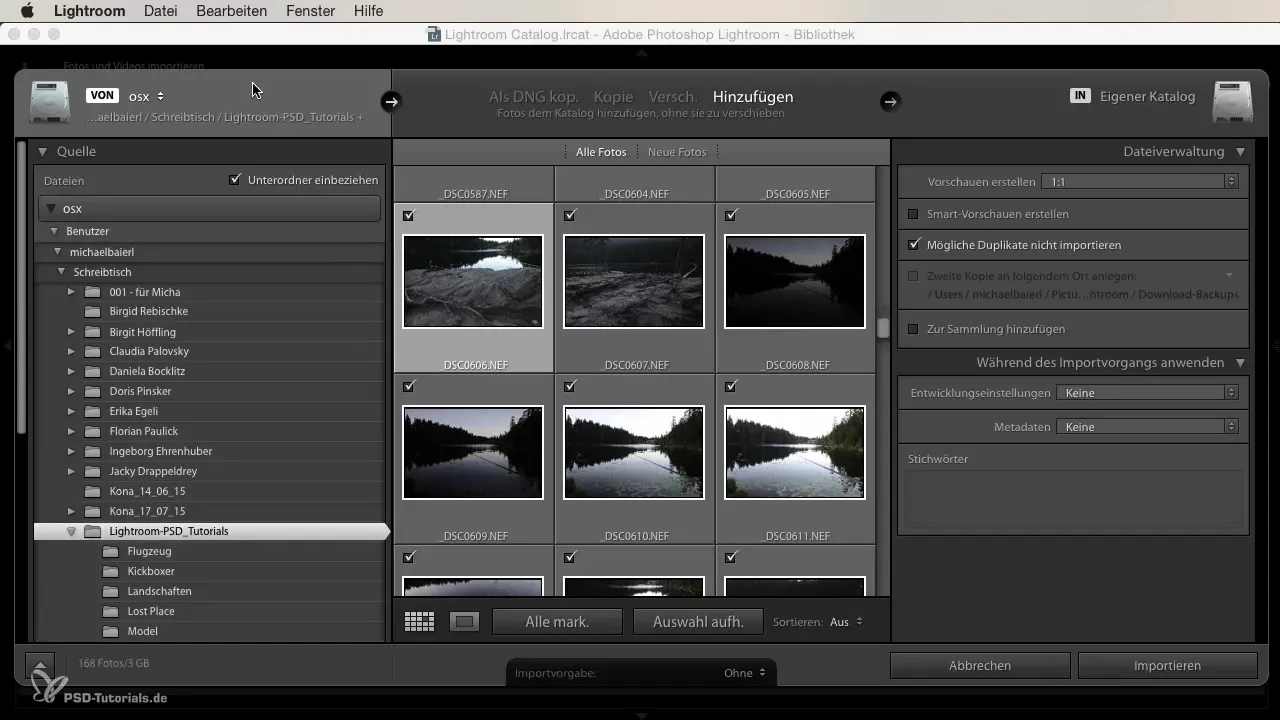
Избери настройки за редактиране
По време на процеса на импортиране имаш възможност да прилагаш настройки за редактиране. Щракни върху падащото меню за настройките за редактиране и ще ти бъдат показани различни опции. Можеш да избираш между общи настройки, настройки за черно-бяло или дори потребителски настройки, които може би си създал сам.
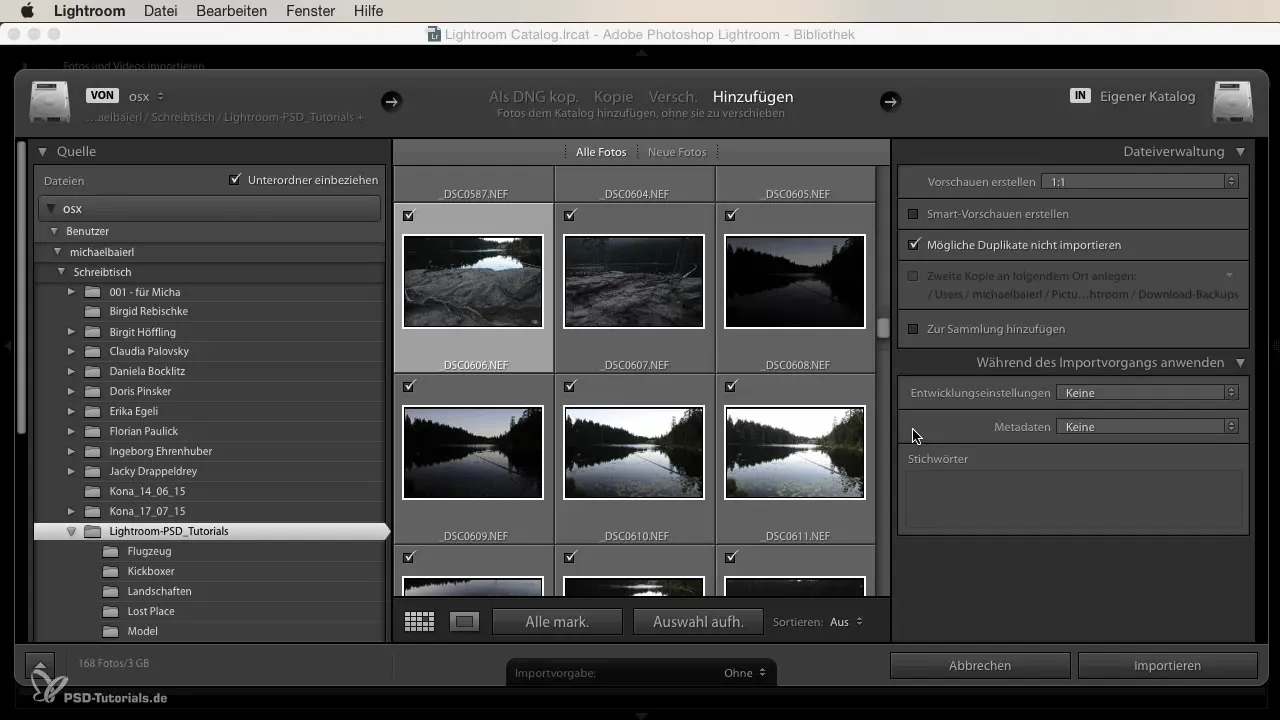
Избери настройка
Когато намериш подходяща настройка, избери я. Например, можеш да избираш шаблона за цвят "Крос-развитие". Това ти позволява бързо да придадеш привлекателен вид на импортираните изображения.
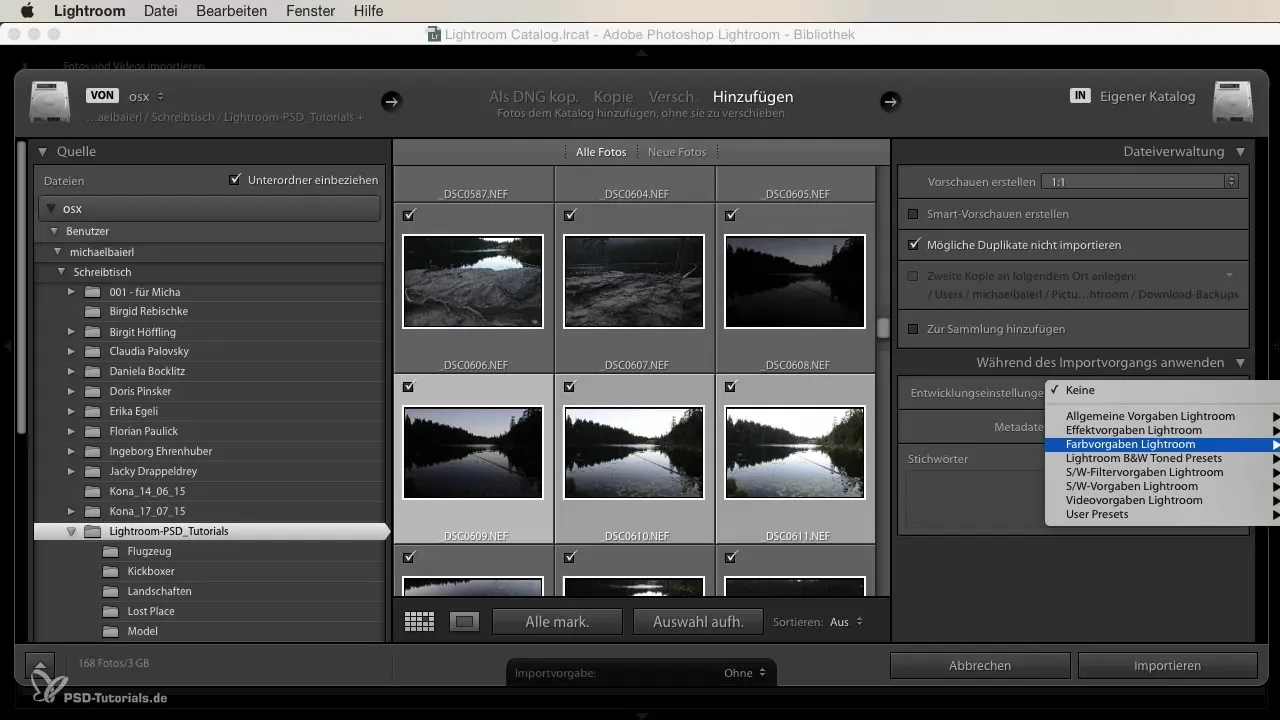
Импортиране на изображения
Сега имаш възможност да избереш само желаните изображения. Когато си доволен от избора си, можеш да импортираш изображенията. Този шаг е решаващ, тъй като сега твоите снимки ще бъдат обработени с избраната импортна настройка.
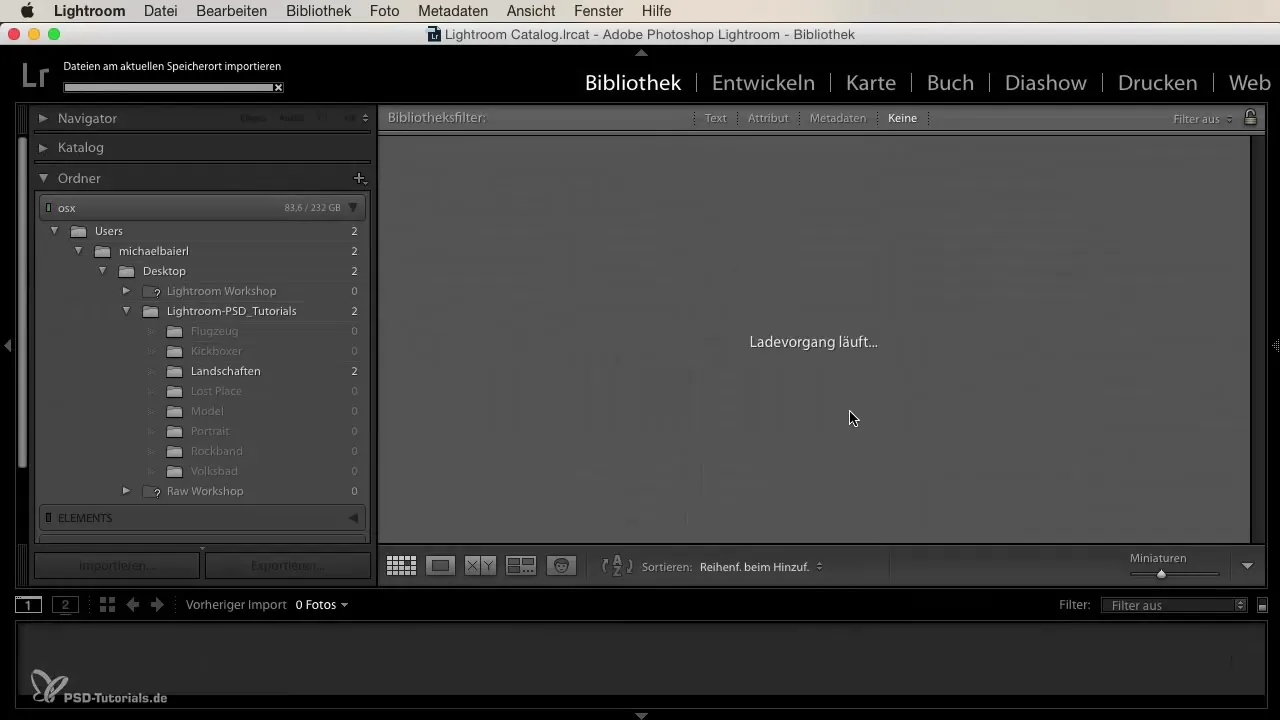
Сравнение преди и след
След импортирането можеш да прегледаш обработените изображения в голям формат. Ще забележиш, че снимките имат значително различен вид благодарение на прилаганите настройки. Технологии като Crosslook ти улесняват творческата работа, тъй като можеш бързо да сравняваш оригинала с обработеното изображение.
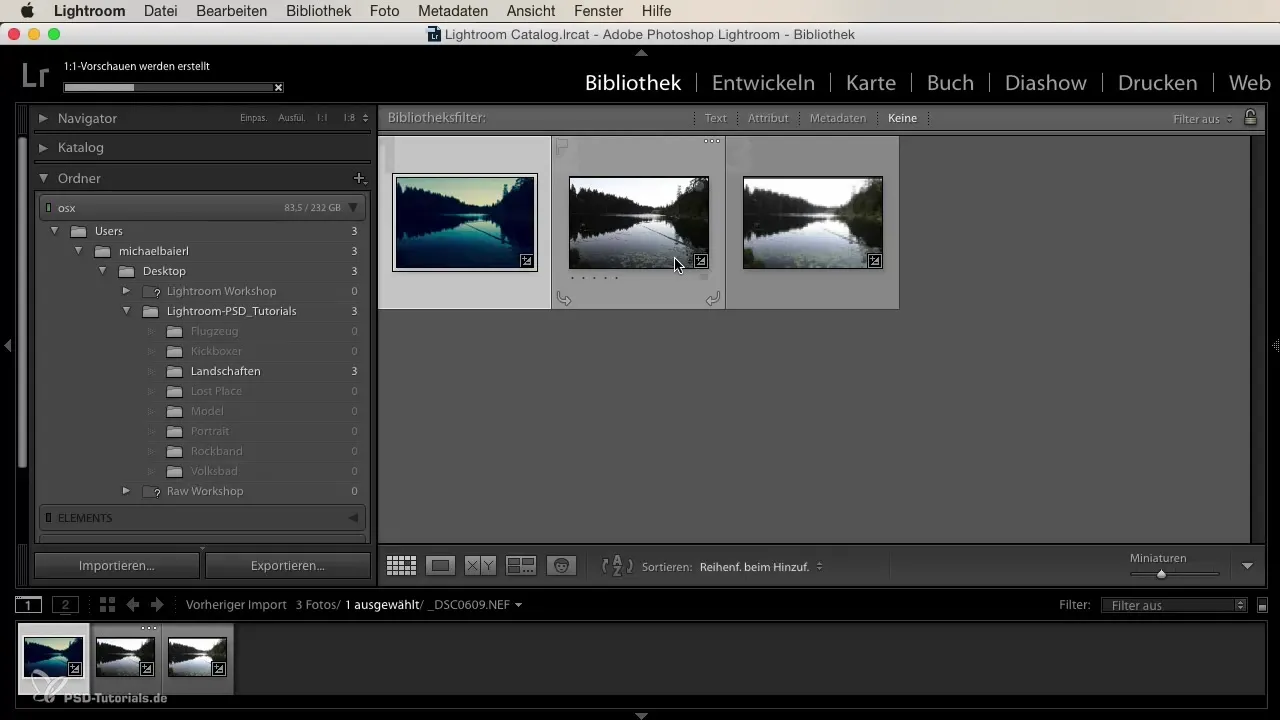
Направи допълнителни корекции
Ако си доволен от основния вид, можеш да направиш допълнителни корекции в модула за редактиране на Lightroom. По този начин имаш възможност да усъвършенстваш изображенията според твоите желания, докато вече имаш подходяща отправна точка благодарение на импортните настройки.
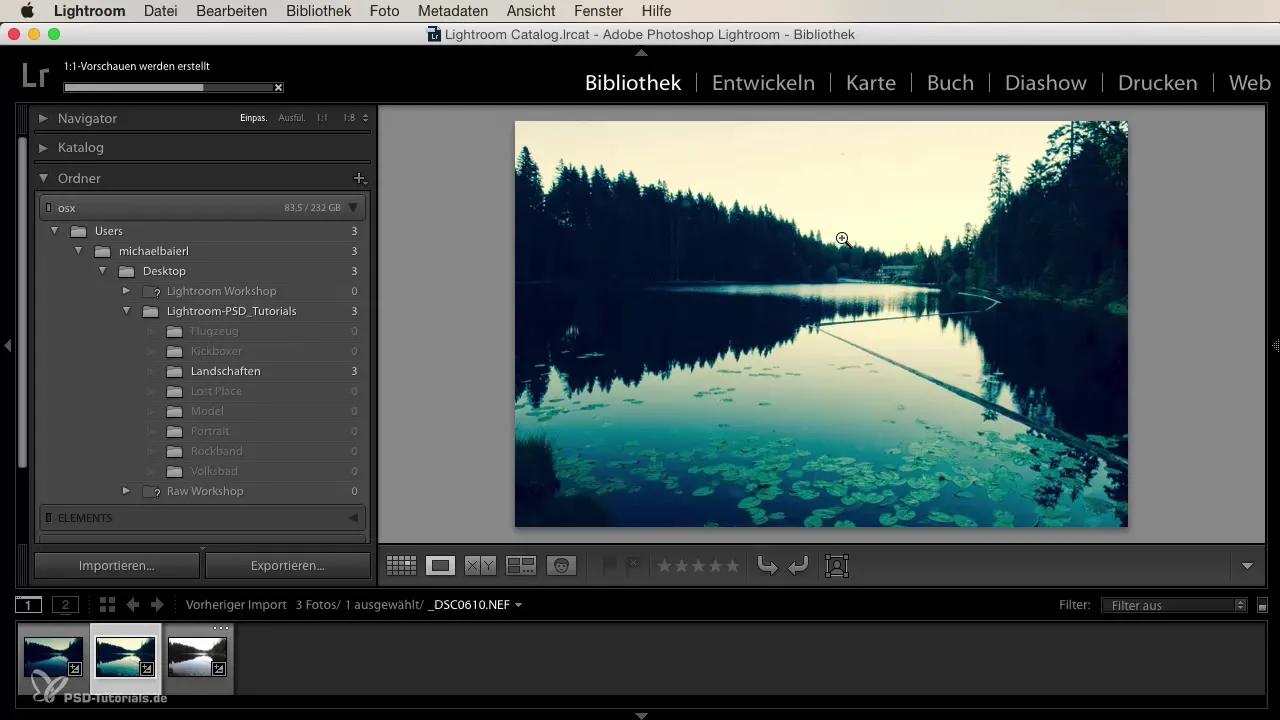
Създаване на собствени настройки
Голямо предимство на Lightroom е възможността да създаваш свои собствени настройки за импортиране. Помисли за настройките, които често използваш, като например обработка на сватбени портрети в различни условия на осветление. Така можеш да създадеш специфични настройки за слънчеви или сенчести сватби, което значително ще ускори работния ти процес.
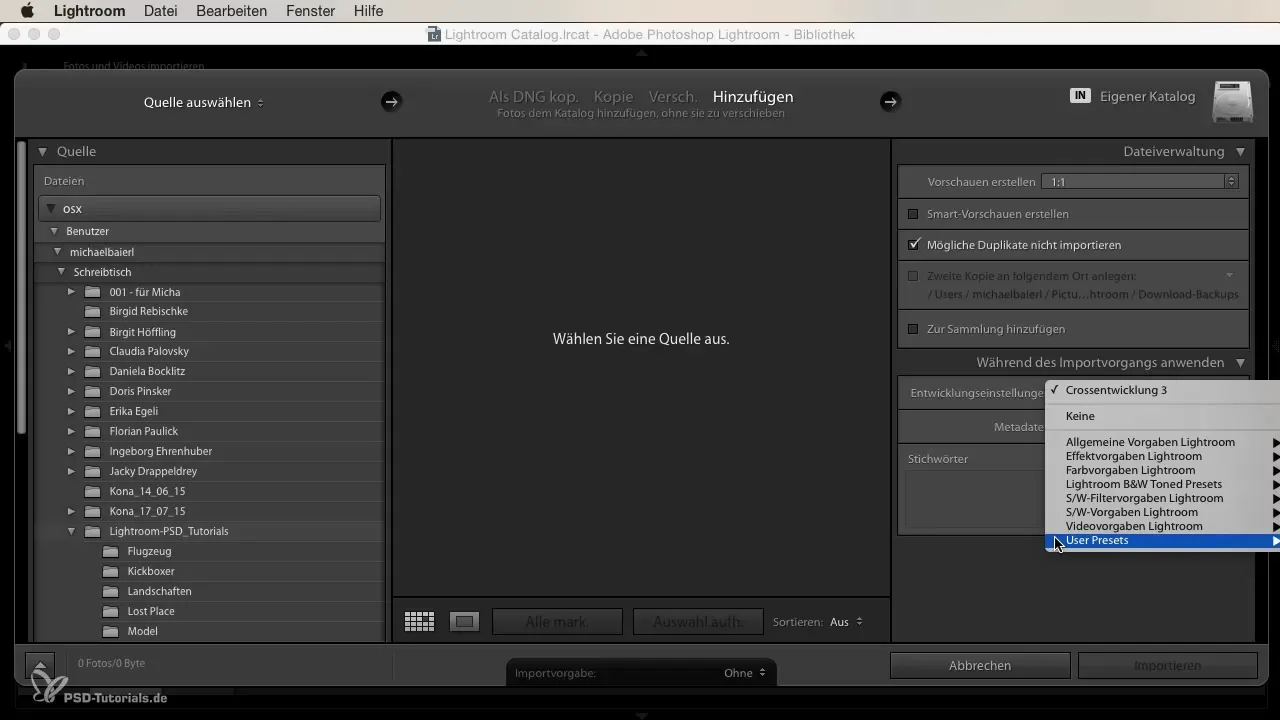
Удоволствие от работата
Използването на импортни настройки не само че носи ефективност, но и повече радост при редактирането на твоите изображения. Възможността бързо да произвеждаш желаните визии повишава креативността и ти дава повече време да се съсредоточиш върху същността - разказването на истории чрез твоите снимки.
Резюме – Импортни настройки в Lightroom: Как оптимизираш работния си процес
Резюмирано, можем да кажем, че чрез използването на импортни настройки в Lightroom не само спестяваш време, но и подобряваш качеството на обработката на изображенията си. Правилното прилагане на тази функция може да ти помогне да постигнеш по-бързо впечатляващи резултати и да развиеш своя индивидуален стил.
Често задавани въпроси
Как мога да намеря импортните настройки в Lightroom?Импортните настройки можеш да намериш в диалога за импортиране, където можеш да избираш желаните настройки за редактиране по време на процеса на импортиране.
Мога ли да създавам собствени импортни настройки?Да, можеш да създаваш собствени импортни настройки, които можеш да използваш за бъдещи импорти на изображения.
Как импортните настройки влияят на обработката на изображения?Импортните настройки незабавно прилагат основни настройки за редактиране, което ти позволява да продължиш по-бързо с редактирането.
Какво представляват потребителските шаблони?Потребителските шаблони представляват собствени, определени от теб настройки, които можеш да запазваш в Lightroom и очевидно да използваш за повторна обработка.
Как мога да проверя влиянието на импортните настройки?Можеш да направиш сравнение преди и след, като разгледаш обработеното изображение и оригинала един до друг.


